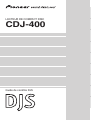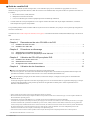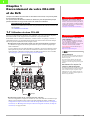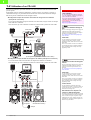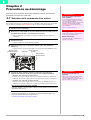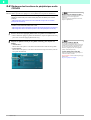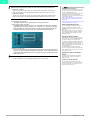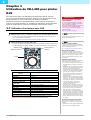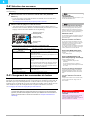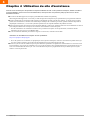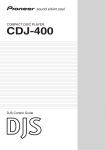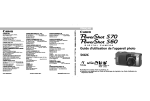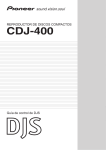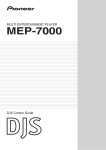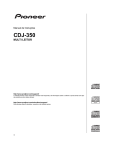Download CDJ-400 - Pioneer Electronics
Transcript
LECTEUR DE COMPACT DISC CDJ-400 Guide de contrôle DJS Guide de contrôle DJS Raccordez votre CDJ-400 (lecteur de compact disc) à votre ordinateur pour pouvoir commander les programmes sur votre PC, notamment le logiciel pour DJ de Pioneer, le DJS. En associant votre CDJ-400 à DJS, vous pourrez réaliser les opérations suivantes avec le CDJ-400 : 1. Piloter deux lecteurs (A et B) dans DJS 2. Manipuler les morceaux sélectionnés 3. Lire les sons de DJS (opère comme un périphérique audio commandé par ordinateur) * Certaines fonctions ne sont pas disponibles avec les logiciels d’autres fabricants. Pour de plus amples informations, consultez le mode d’emploi des logiciels correspondants. Le logiciel DJS permet d’utiliser des fichiers MP3 et de jouer au DJ sur un ordinateur. (Il se peut que vous ne puissiez pas enregistrer les sons créés en lecture DJ.) Consultez à la fois le mode d’emploi de CDJ-400 (version papier) et le manuel d’utilisateur de DJS (format PDF) lorsque vous utilisez le DJS. Table des matières Chapitre 1 1-1 1-2 Utilisation de deux CDJ-400 . . . . . . . . . . . . . . . . . . . . . . . . . . . . . . . . . . . . . . . . . . . . . . . . . . . . . . . . 3 Utilisation d’un CDJ-400 . . . . . . . . . . . . . . . . . . . . . . . . . . . . . . . . . . . . . . . . . . . . . . . . . . . . . . . . . . . 4 Chapitre 2 2-1 2-2 Précautions au démarrage Sélection de la commande d’un lecteur . . . . . . . . . . . . . . . . . . . . . . . . . . . . . . . . . . . . . . . . . . . . . . . 5 Réglages des fonctions du périphérique audio CDJ-400 . . . . . . . . . . . . . . . . . . . . . . . . . . . . . . . . . . 6 Chapitre 3 3-1 3-2 3-3 Raccordement de votre CDJ-400 et de DJS Utilisation de CDJ-400 pour piloter DJS Utilisation d’un lecteur avec DJS . . . . . . . . . . . . . . . . . . . . . . . . . . . . . . . . . . . . . . . . . . . . . . . . . . . . 8 Sélection des morceaux . . . . . . . . . . . . . . . . . . . . . . . . . . . . . . . . . . . . . . . . . . . . . . . . . . . . . . . . . . . 9 Changement des commandes du lecteur . . . . . . . . . . . . . . . . . . . . . . . . . . . . . . . . . . . . . . . . . . . . . . 9 Chapitre 4 Utilisation du site d’assistance . . . . . . . . . . . . . . . . . . . . . . . . . . . . . . . . . . . 10 zVeillez a lire attentivement l’Accord de licence du logiciel avant d’utiliser DJS. Pour en savoir plus sur l’Accord de licence utilisateur final du logiciel DJS, l’environnement d’exploitation minimal requis et les procedures d’installation, consultez la notice fournie “A lire avant l’utilisation (Read Before Use)”. z La copie de matériaux protégés par des droits d’auteur, comme de la musique, est illégale, sauf exception ou consentement des détenteurs des droits. La musique enregistrée à partir de CD et autres est protégée par les lois sur les droits d’auteur en vigueur dans chaque pays, ainsi que par des accords internationaux. Toute personne qui fait un tel enregistrement soi-même porte l’entière responsabilité de son utilisation conformément à la loi. * Pioneer et DJS sont des marques ou des marques déposées de Pioneer Corporation. * Microsoft et Windows sont des marques déposées de Microsoft Corporation aux États-Unis et dans d’autres pays. Le nom complet de Windows est Microsoft Windows Operating System. * Technologie de compression audio MPEG Layer-3 concédée sous licence par Fraunhofer IIS et Thomson multimedia. La fourniture de ce produit ne transmet qu’une licence pour usage privé et à caractère non commercial ; elle ne transmet pas la licence, ni ne suggère aucun droit d’utilisation de ce produit dans une diffusion (par voie terrestre, satellite, câble et/ou autre média) commerciale (à savoir, générant des recettes) en temps réel, une diffusion/exécution en continu sur Internet, des intranets et/ou d’autres réseaux ou dans d’autres systèmes de distribution de contenus électroniques, comme les applications de service audio payant ou audio à la demande. Une licence indépendante pour une telle utilisation est nécessaire. Pour en savoir plus, consultez http://www.mp3licensing.com. * Tous les autres noms de société et noms de produits sont des marques de fabrique ou des marques déposées de leurs sociétés respectives. ©2008 PIONEER CORPORATION. Tous droits réservés. 2 DJS Ver. 1.600 1 Chapitre 1 Raccordement de votre CDJ-400 et de DJS Lorsque vous utilisez votre CDJ-400 en association avec le DJS, vous pouvez piloter le DJS à partir du CDJ-400. Ce qui vous donne la sensation d’utiliser un lecteur DJ pour des opérations jusqu’à présent effectuées au moyen de la souris et du clavier de l’ordinateur. Raccordement d’un CDJ-400 Lorsque vous n’utilisez qu’un CDJ-400, vous pouvez basculer entre deux lecteurs DJS pour les piloter. ‘1-2 Utilisation d’un CDJ-400’ Avertissement ! Mise à jour de la version de DJS Afin d’utiliser votre CDJ-400 en association avec le DJS, il est nécessaire de mettre à jour DJS à la version 1.500 ou ultérieure. Consultez le manuel d’utilisateur de DJS pour savoir comment mettre à jour votre version de DJS. ‘Chapitre 4 Utilisation du site d’assistance’ 1-1 Utilisation de deux CDJ-400 Lorsque vous branchez deux CDJ-400 à votre ordinateur, vous avez l’impression de piloter deux lecteurs DJS A et B, élargissant ainsi l’étendue de votre performance DJ. Evidemment toutes les fonctions élémentaires, comme la lecture, le repérage, le scratch, la commande de tempo, etc. permettent de sélectionner des morceaux dans la liste de musique DJS au moyen des commandes comme la bague rotative. Configuration de la sortie audio à partir d’un CDJ-400 (exemple de connexion) Le CDJ-400 est équipé d’une fonction permettant de l’opérer comme un périphérique audio d’ordinateur. Si vous configurez la sortie audio du DJS sur le CDJ-400, vous pouvez émettre le son du DJS à partir de la prise de sortie audio du CDJ-400 tout comme vous le feriez pour une source musicale, comme un CD audio ou une clé USB pouvant être lue sur le CDJ-400. ‘2-2 Réglages des fonctions du périphérique audio CDJ-400’ Avertissement ! Avant de raccorder le CDJ-400 à votre ordinateur Si vous avez l’intention d’utiliser un CDJ-400 avec votre ordinateur, installez le logiciel pilote pour le CDJ-400 sur l’ordinateur. Pour savoir comment obtenir le logiciel pilote du CDJ-400 et comment l’installer, consultez BRANCHEMENTS du CDJ-400 ainsi que la page Web suivante : http://www.prodjnet.com/support/ Raccordement d’un CDJ-400 et d’une table de mixage DJ Raccordez la prise de sortie audio (AUDIO OUT) du CDJ-400 et la prise d’entrée audio (CH) de la table de mixage DJ. Raccordez les fiches blanches du câble audio fourni avec le CDJ-400 aux prises blanches L (gauches) et les fiches rouges aux prises rouges R (droites). Ampli/Enceintes USB PC R L AUDIO OUT R L CH-1 R L CH-2 R L MASTER Raccordement d’un ampli et d’un casque à la table de mixage DJ USB PC R L AUDIO OUT Raccordez un ampli ou des enceintes à la prise de sortie audio (MASTER) de la table de mixage DJ et/ou raccordez un casque à la prise de casque (PHONES). Pour savoir comment procéder aux branchements, consultez le mode d’emploi de la table de mixage DJ utilisée. Table de mixage DJ Casque Configuration lorsque le son n’est pas émis d’un CDJ-400 Pour les configurations (exemples de connexion) où la sortie audio du CDJ-400 n’est pas utilisée et le son du DJS est émis à partir d’un autre périphérique audio, consultez ‘ Configuration lorsque les fonctions de la table de mixage DJS sont utilisées (exemple de connexions)’ et ‘ Configuration lorsque la table de mixage DJ est utilisée (exemple de connexions)’ à la page suivante. DJS Ver. 1.600 3 1 1-2 Utilisation d’un CDJ-400 Lorsque vous n’utilisez qu’un seul CDJ-400, vous pouvez basculer entre deux lecteurs DJS pour les piloter. Evidemment toutes les fonctions élémentaires, comme la lecture, le repérage, le scratch, la commande de tempo, etc. permettent de sélectionner des morceaux dans la liste de musique DJS au moyen des commandes comme la bague rotative. Configuration lorsque les fonctions de la table de mixage DJS sont utilisées (exemple de connexions) Le son pour le DJS master (ampli ou enceintes) et le moniteur (casque) est émis sur chaque sortie audio de l’ordinateur. Il est nécessaire que votre ordinateur soit muni d’au moins deux systèmes de sortie audio. Casque Unité audio Avertissement ! Avant de raccorder le CDJ-400 à votre ordinateur Si vous avez l’intention d’utiliser un CDJ-400 avec votre ordinateur, installez le logiciel pilote pour le CDJ-400 sur l’ordinateur. Pour savoir comment obtenir le logiciel pilote du CDJ-400 et comment l’installer, consultez BRANCHEMENTS du CDJ-400 ainsi que la page Web suivante : http://www.prodjnet.com/support/ Fonctions de la table de mixage de DJS Sur l’écran de réglages DJS, placez le réglage sur l’utilisation de la table de mixage interne et précisez la sortie audio pour le master (ampli ou enceintes) et le moniteur (casque). ‘2-2 Réglages des fonctions du périphérique audio CDJ-400’ Ampli/Enceintes Unité audio USB USB PC PC Si votre ordinateur n’est muni que d’un seul système de sortie audio, ajoutez-y un autre périphérique audio, comme une carte son ou une unité audio. Pour savoir comment raccorder votre ordinateur aux périphériques audio et comment installer le pilote, consultez le mode d’emploi de chaque périphérique audio. (Il est également possible de raccorder deux unités.) Configuration lorsque la table de mixage DJ est utilisée (exemple de connexions) Le son des lecteurs DJS A et B est émis sur chaque sortie audio de l’ordinateur. Il est nécessaire que votre ordinateur soit muni d’au moins deux systèmes de sortie audio. Utilisation d’une table de mixage DJ externe Sur l’écran de réglages DJS, placez le réglage sur l’utilisation de la table de mixage externe et précisez la sortie audio pour le lecteur A et le lecteur B. ‘2-2 Réglages des fonctions du périphérique audio CDJ-400’ Unité audio Unité audio Si votre ordinateur n’est muni que d’un seul système de sortie audio, ajoutez-y un autre périphérique audio, comme une carte son ou une unité audio. Pour savoir comment raccorder votre ordinateur aux périphériques audio et comment installer le pilote, consultez le mode d’emploi de chaque périphérique audio. Ampli/Enceintes Lecteur de liste USB PC R L CH-1 R L CH-2 R L MASTER USB PC Si votre ordinateur est muni de plus de trois systèmes de sortie audio, vous pouvez émettre le son pour trois lecteurs, à savoir le lecteur A, le lecteur B et le lecteur de liste. Raccordement d’un ampli et d’un casque à la table de mixage DJ Raccordez un ampli ou des enceintes à la prise de sortie audio (MASTER) de la table de mixage DJ et/ou raccordez un casque à la prise de casque (PHONES). Pour savoir comment procéder aux branchements, consultez le mode d’emploi de la table de mixage DJ utilisée. Table de mixage DJ (Il est également possible de raccorder deux unités.) Casque 4 DJS Ver. 1.600 2 Chapitre 2 Précautions au démarrage Avant de commencer à utiliser le CDJ-400, l’ordinateur et le DJS, sélectionnez la commande d’un lecteur et la sortie audio. 2-1 Sélection de la commande d’un lecteur Raccordez le CDJ-400 à votre ordinateur au moyen d’un câble USB. Pour connaître chaque type de câble fourni avec le CDJ-400 et chaque type de prises de câble pour le CDJ-400, consultez BRANCHEMENTS dans le mode d’emploi du CDJ-400. 1 2 Démarrez votre ordinateur. 4 Avant de raccorder le CDJ-400 à votre ordinateur Si vous avez l’intention d’utiliser un CDJ-400 avec votre ordinateur, installez le logiciel pilote pour le CDJ-400 sur l’ordinateur. Pour savoir comment obtenir le logiciel pilote du CDJ-400 et comment l’installer, consultez BRANCHEMENTS du CDJ-400 ainsi que la page Web suivante : http://www.prodjnet.com/support/ Avertissement ! Branchez un câble USB sur le port USB au dos du CDJ-400 et sur le port USB de l’ordinateur, puis allumez le CDJ-400. • Ou bien, commencez par mettre sous tension le CDJ-400, puis raccordez-le à l’ordinateur. 3 Avertissement ! Démarrage de DJS Commencez par brancher le CDJ-400 et mettezle sous tension, puis démarrez le DJS. Retrait d’un CDJ-400 Fermez toujours le DJS avant de débrancher le CDJ-400 ou de l’éteindre. Démarrez le DJS. • Une fois le DJS lancé, l’écran [DJ Play] apparaît. Sélectionnez PC avec le sélecteur USB du CDJ-400 (SOURCE SELECT). • À chaque pression sur le sélecteur USB, le voyant bascule entre MEMORY et PC. Sélecteur USB (SOURCE SELECT) Affichage Bouton d’éjection (EJECT) Bague rotative (SELECT PUSH) 5 Tournez la bague rotative (SELECT PUSH) du CDJ-400 pour sélectionner le lecteur DJS (A ou B) que vous souhaitez attribuer. • Attribution d’un CDJ-400 au lecteur DJS A Lorsque vous tournez la bague rotative vers la gauche, PLAYER A? apparaît sur l’affichage du CDJ-400 ; appuyez alors sur la bague rotative pour le sélectionner. • Attribution d’un CDJ-400 au lecteur DJS B Lorsque vous tournez la bague rotative vers la droite, PLAYER B? apparaît sur l’affichage du CDJ-400 ; appuyez alors sur la bague rotative pour le sélectionner. Avertissement ! Si plus de trois CDJ-400 sont raccordés Même si vous raccordez plus de trois CDJ-400, vous ne serez pas en mesure d’utiliser le troisième ou additionnel CDJ-400 pour piloter le DJS ou pour émettre le son du DJS. Lors du raccordement de deux CDJ-400 Après avoir attribué un des CDJ-400 à un lecteur (A ou B), attribuez l’autre CDJ-400 à l’autre lecteur DJS (A ou B). Lors du raccordement d’un seul CDJ-400 Lorsque PC est sélectionné, si vous appuyez sur le bouton d’éjection (EJECT), le lecteur DJS attribué passe de A à B (ou de B à A). ‘3-3 Changement des commandes du lecteur’ DJS Ver. 1.600 5 2 2-2 Réglages des fonctions du périphérique audio CDJ-400 Effectuez les réglages de sortie audio sur l’écran DJS [DJ Play]. Démarrez DJS et procédez aux réglages sur l’écran [Mixer/carte son] dans les Préférences. Lorsque les fonctions de la table de mixage de DJS sont utilisées Réglez les sorties audio pour le DJS master (ampli et/ou enceintes) et le moniteur (casque). Æ‘z Configuration lorsque les fonctions de la table de mixage DJS sont utilisées (exemple de connexions)’ Modification des réglages de DJS Permet de modifier divers réglages de DJS sur les différents types d’écran de réglages des Préférences. Après avoir cliqué sur [File] dans le menu DJS, cliquez sur [Préférences]. Lorsqu’une table de mixage DJ externe est utilisée Précisez la sortie audio des lecteurs DJS A et B. Æ‘z Configuration lorsque la table de mixage DJ est utilisée (exemple de connexions)’ Æ‘z Configuration de la sortie audio à partir d’un CDJ-400 (exemple de connexion)’ 1 Ouvrez l’écran de réglages [Mixer/carte son] dans les Préférences. • Dans le menu des réglages à gauche des Préférences, cliquez sur [Mixer/carte son] pour ouvrir l’écran de réglages [Mixer/carte son]. 2 Cliquez sur [Mixer interne] ou sur [Mixer externe], puis cliquez sur [ASIO]. • Internal Mixer : Sélectionnez cette option si vous utilisez les fonctions de la table de mixage DJS. • External Mixer : Sélectionnez cette option si vous utilisez une table de mixage DJ externe (sortie de son à partir du CDJ-400). Sélection d’ASIO ou DirectX Si vous utilisez un seul CDJ-400, il est recommandé de sélectionner [ASIO]. Vous devez installer le logiciel pilote pour le CDJ-400 avant de raccorder ce dernier à l’ordinateur. Si vous utilisez un périphérique audio non compatible [ASIO], sélectionnez [DirectX]. Logiciel pilote pour le CDJ-400 Pour savoir comment obtenir le logiciel pilote et comment l’installer, consultez BRANCHEMENTS du CDJ-400 ainsi que la page Web suivante : http://www.prodjnet.com/support/ 6 DJS Ver. 1.600 2 3 Sélectionnez la prise de sortie du CDJ-400 en tant que carte son. • Carte son 1 (SC1) : Après avoir coché la case [Carte son 1 (SC1)] ON, cliquez pour sélectionner la prise de sortie audio (nom du périphérique/canal) dans la liste des cartes sons. • Carte son 2 (SC2) : Après avoir coché la case [Carte son 2 (SC2)] ON, cliquez pour sélectionner la prise de sortie audio (nom du périphérique/canal) dans la liste des cartes sons. Prise de sortie audio CDJ-400 (Nom du périphérique/canal) Si un CDJ-400 est raccordé : “PIONEER CDJ-400 ASIO” apparaît dans la liste des cartes sons. Si deux CDJ-400 sont raccordés : “PIONEER CDJ-400 ASIO: CDJ-400 1” et “PIONEER CDJ-400 ASIO: CDJ-400 2” apparaissent dans la liste des cartes sons. “CDJ-400 1” ou “CDJ-400 2” apparaît dans l’affichage CDJ-400 correspondant au canal respectif. Sélectionnez le CDJ400 placé à gauche du lecteur A et le CDJ-400 placé à droite du lecteur B. Sélection de la carte son Les cartes sons et/ou les unités audio autres que le CDJ-400 peuvent être sélectionnées à partir des cartes sons affichées dans la liste. Lorsqu’une carte/unité est sélectionnée, le son de DJS est émis de la carte son ou unité audio sélectionnée et le son n’est pas émis de la prise de sortie audio de CDJ-400. Æ‘z Configuration lorsque les fonctions de la table de mixage DJS sont utilisées (exemple de connexions)’ Æ‘z Configuration lorsque la table de mixage DJ est utilisée (exemple de connexions)’ Ajout de périphériques audio Si votre ordinateur n’est muni que d’un seul système de sortie audio, ajoutez-y un autre périphérique audio, comme une carte son ou une unité audio. Pour savoir comment raccorder votre ordinateur aux périphériques audio et comment installer le pilote, consultez le mode d’emploi de chaque périphérique audio. Réglage du temps d’attente Selecting a Sound Card : Vous pouvez sélectionner des périphériques audio autres que le CDJ-400 comme carte son. Lorsqu’un périphérique audio est sélectionné, le son de DJS est émis du périphérique audio sélectionné et le son n’est pas émis des connecteurs de sortie audio du CDJ-400. 4 Cliquez sur [OK]. • Cliquez sur [OK]. L’écran de réglages [Mixer/carte son] se ferme. Si vous utilisez plus d’une carte son et/ou unité audio et que vous constatez des différences dans leur temps de réponse, il est possible de les synchroniser en réglant un temps d’attente (ajout d’un temps d’attente) pour la sortie audio avec un temps de réponse rapide sur le temps de sortie audio de l’unité de sortie audio ayant le temps de réponse le plus lent. Si vous utilisez deux CDJ-400, il n’est pas nécessaire de régler le temps d’attente. Réglez le temps d’attente de la carte son 1 (SC1) et la carte son 2 (SC2) sur 0 ms. Réglage de la taille de la mémoire tampon Si vous constatez une interruption de l’audio pendant la lecture, augmentez la taille de la mémoire tampon. Lecteur L (Lecteur de liste) Si votre ordinateur est muni de plus de trois systèmes de sortie audio, vous pouvez émettre le son pour trois lecteurs, à savoir le lecteur A, le lecteur B et le lecteur de liste. DJS Ver. 1.600 7 3 Chapitre 3 Utilisation de CDJ-400 pour piloter DJS Raccordez le CDJ-400 à votre ordinateur pour piloter DJS à partir du CDJ-400. Ce qui vous donne la sensation d’utiliser un lecteur DJ pour des opérations jusqu’à présent effectuées au moyen de la souris et du clavier de l’ordinateur. Evidemment toutes les fonctions élémentaires, comme la lecture, le repérage, le scratch, la commande de tempo, etc. permettent de sélectionner des morceaux dans la liste de musique DJS au moyen des commandes comme la bague rotative. 3-1 Utilisation d’un lecteur avec DJS Vous pouvez utiliser le CDJ-400 pour opérer le lecteur A ou le lecteur B sur l’écran [DJ Play]. 1 Sélectionnez PC avec le sélecteur USB du CDJ-400 (SOURCE SELECT). • Si vous avez réglé la sortie audio de DJS sur le CDJ-400, le son sera émis de la prise de sortie audio de CDJ-400. ‘2-2 Réglages des fonctions du périphérique audio CDJ-400’ 2 Faites fonctionner le lecteur CDJ-400. • Lorsque vous utilisez les différents boutons sur le CDJ-400, comme la bague Jog ou le bouton de plage de réglage TEMPO, le lecteur est opéré dans l’écran [DJ Play]. Sélecteur USB (SOURCE SELECT) Bouton d’éjection (EJECT) Avertissement ! Avant de raccorder le CDJ-400 à votre ordinateur Si vous avez l’intention d’utiliser un CDJ-400 avec votre ordinateur, installez le logiciel pilote pour le CDJ-400 sur l’ordinateur. Pour savoir comment obtenir le logiciel pilote du CDJ-400 et comment l’installer, consultez BRANCHEMENTS du CDJ-400 ainsi que la page Web suivante : http://www.prodjnet.com/support/ Sélecteur USB (SOURCE SELECT) À chaque pression sur le sélecteur USB, le voyant bascule entre MEMORY et PC. Bouton d’éjection (EJECT) Lorsqu’un CDJ-400 est raccordé, il est possible d’opérer le DJS en passant du lecteur A au lecteur B (ou du lecteur B au lecteur A). ‘3-3 Changement des commandes du lecteur’ Spin (en mode VYNIL) Si vous tournez la bague Jog du CDJ-400 très rapidement, il continuera de lire le CD à la vitesse et dans le sens de rotation de la bague Jog même après l’avoir relâchée jusqu’à ce qu’elle s’arrête. Il est impossible d’effectuer cette lecture “Spin” avec la souris. Lecteur Opérations simultanées Fonctions en relation avec l’écran [DJ Play] (Fonctions du lecteur) Commandes d’opération du CDJ-400 LECTURE/PAUSE REPÉRAGE RECHERCHE RECHERCHE DE PLAGE REPÉRAGE DÉBUT/EN TEMPS RÉEL FIN LECTURE EN BOUCLE/FIN MODE JOG TEMPO ±6/±10/±16/LARGE MASTER TEMPO TEMPO JOG (-RET/+AV) Commande liée sur l’écran [DJ Play] Bouton PLAY/PAUSE Bouton CUE Boutons SEARCH Boutons TRACK SEARCH Bouton IN/REALTIME CUE/HOT LOOP Bouton OUT/OUT ADJUST Bouton RELOOP/EXIT Bouton JOG MODE VINYL (mode VINYL/mode CDJ) Bouton de plage de réglage TEMPO Bouton MASTER TEMPO Curseur de contrôle de TEMPO Bague Jog Pour en savoir plus sur le fonctionnement des différents boutons, consultez DESCRIPTION DES ORGANES dans le mode d’emploi de CDJ-400 . Vous pouvez effectuer les opérations suivantes au même moment à partir du lecteur CDJ-400. • Si vous tournez la bague Jog tout en maintenant enfoncé SEARCH, la vitesse de recherche est accélérée. • Pendant la lecture d’un échantillon de point de repérage, si vous maintenez enfoncé le bouton CUE, vous pouvez utiliser la bague Jog. • Pendant la lecture d’un échantillon de point de repérage, si vous maintenez enfoncé le bouton CUE, puis que vous appuyez sur le bouton PLAY, même si vous relâchez le bouton CUE, le lecteur continue la lecture sans revenir au point de repérage. • Pendant la lecture d’un échantillon de point de repérage, si vous maintenez enfoncé le bouton CUE et que vous appuyez sur le bouton LOOP IN (Repérage en temps réel), le point de lecture est enregistré comme point de repérage. Lorsque vous relâchez le bouton CUE, il revient au point de repérage. • En mode VYNIL, si vous maintenez enfoncée la bague Jog et que vous appuyez sur le bouton CUE, le point de lecture est enregistré comme point de repérage. Lorsque vous relâchez la bague Jog, il revient au point de repérage. • En mode VYNIL, si vous maintenez enfoncée la bague Jog et que vous appuyez sur le bouton LOOP IN (Repérage en temps réel), le point de lecture est enregistré comme point de repérage. Même lorsque vous relâchez la bague Jog, le lecteur continue la lecture sans revenir au point de repérage. Fonctions du lecteur sans relation Les boutons du CDJ-400 suivants sont sans relation avec l’écran [DJ Play]. (Aucune fonction dans DJS) • Boutons Beat Loop/Loop Divide (BEAT LOOP) • Bouton de sens inverse (DIRECTION) 8 DJS Ver. 1.600 3 3-2 Sélection des morceaux Vous pouvez utiliser le CDJ-400 pour opérer les listes de plage ou les listes de lecture sur l’écran [DJ Play]. 1 Sélectionnez PC avec le sélecteur USB du CDJ-400 (SOURCE SELECT). • Si vous avez réglé la sortie audio de DJS sur le CDJ-400, le son sera émis de la prise de sortie audio de CDJ-400. ‘2-2 Réglages des fonctions du périphérique audio CDJ-400’ 2 Utilisez la liste de plage ou la liste de lecture. • Vous pouvez utiliser les commandes du CDJ-400, comme la bague rotative, le bouton de retour au dossier (BACK) et le bouton HOLD pour travailler avec la liste de plage ou la liste de lecture affichée sur l’écran [DJ Play]. Bouton de retour au dossier (BACK) Bague rotative (SELECT PUSH) Sélecteur USB (SOURCE SELECT) À chaque pression sur le sélecteur USB, le voyant bascule entre MEMORY et PC. Listes de plage et listes de lecture Le format des listes musicales peut être modifié sur l’écran de réglages [Style lecture] dans les Préférences DJS. Dans le menu des réglages à gauche des Préférences, cliquez sur [Style lecture] pour ouvrir l’écran de réglages [Style lecture]. Défilement vertical Si vous déplacez la ligne sélectionnée en haut (ou en bas), la liste défile verticalement et affiche la ligne sélectionnée. Sélection d’artistes ou d’albums Bouton HOLD (HOLD) Alignement de la ligne sélectionnée avec le morceau à lire Commandes d’opération du CDJ-400 Fonctions en relation avec l’écran [DJ Play] Si vous placez la ligne sélectionnée sur [Artist/ Album] dans la colonne des catégories, puis que vous appuyez sur la bague rotative, une liste d’artistes ou d’albums s’affiche. Si vous placez la ligne sélectionnée sur un artiste ou un album, puis que vous appuyez sur la bague rotative, une liste de morceaux s’affiche. Bouton TEXT MODE (Mode texte) Bague rotative (Tourner) Tournez-la dans le sens horaire pour déplacer vers le bas la ligne sélectionnée. Tournez-la dans le sens anti-horaire pour déplacer vers le haut la ligne sélectionnée. Bague rotative (Enfoncer) Si la ligne sélectionnée indique un morceau, le morceau sélectionné est alors chargé sur le lecteur A (ou le lecteur B) et lu. Si la ligne sélectionnée indique une catégorie, comme le genre, l’artiste, l’album, etc., la ligne se déplace sur la ligne inférieure suivante et la liste de morceaux dans la catégorie sélectionnée est affichée. Bouton de retour au dossier (BACK) (Enfoncer) La ligne avance à la liste supérieure suivante. (Genre, artiste, album, etc.) Bouton HOLD (Enfoncer) Si une liste est fermée, elle s’ouvre. 3-3 Changement des commandes du lecteur Lorsqu’un CDJ-400 est raccordé, si vous appuyez sur la touche EJECT (éjection) avec PC sélectionné, le lecteur DJS attribué passe de A à B (ou de B à A). Toutefois, la sortie audio de DJS audio ne passe pas automatiquement de A à B (ou de B à A), de sorte que lorsque vous n’émettez pas le son de DJS de la prise de sortie audio de CDJ-400, veillez à changer la sortie audio de DJS, au moyen de l’écran [Mixer/carte son] dans les Préférences, au besoin. ‘2-2 Réglages des fonctions du périphérique audio CDJ-400’ Si deux CDJ-400 sont raccordés Le lecteur DJS attribué ne change pas même si vous appuyez sur la touche EJECT (éjection). Fermez DJS et éteignez le CDJ-400, puis sélectionnez la commande d’un lecteur et la sortie audio en suivant les instructions du ‘Chapitre 2 Précautions au démarrage’. Change le texte apparaissant sur l’affichage du CDJ-400. • Titre, Album, Artiste Bouton TIME MODE/AUTO CUE (Mode temps/Repérage automatique) Change l’affichage du temps. • Temps écoulé (TIME)/Temps restant (REMAIN) Si vous maintenez enfoncé ce bouton, la fonction de repérage automatique bascule entre ON et OFF. Fonction de repérage automatique Lorsqu’un morceau est chargé, cette fonction définit automatiquement un repère sur le point précédant immédiatement le début de la lecture audio. Lors de l’utilisation d’une liste de lecture Lorsque la liste musicale est une liste de lecture, le morceau sélectionné est chargé et entre en mode d’attente. Avertissement ! Si plus de trois CDJ-400 sont raccordés Même si vous raccordez plus de trois CDJ-400, vous ne serez pas en mesure d’utiliser le troisième ou additionnel CDJ-400 pour piloter le DJS ou pour émettre le son du DJS. DJS Ver. 1.600 9 4 Chapitre 4 Utilisation du site d’assistance Avant de nous contacter pour des questions au sujet de l’utilisation de DJS ou des questions techniques, veuillez consulter le manuel d’utilisateur qui se trouve sur le CD-ROM de DJS, ainsi que la foire aux questions (FAQ) qui se trouve sur le site d’assistance de DJS. To connect to the DJS support site, click [File] on the DJS menu and then click [Internet]. When using the DJS support site, it is necessary to enter the login name and password you specified when you registered as a DJS user. Lors de l’utilisation du site d’assistance DJS, préparez les informations suivantes avant de nous contacter : le nom de client, le nom de produit, la clé d’installation, le modèle et les caractéristiques techniques de l’ordinateur (processeur, quantité de mémoire disponible et périphériques connectés,etc.), la version du système d’exploitation et une explication détaillée du problème rencontré. Nous ne pourrons apporter une assistance qu’aux utilisateurs DJS qui se sont inscrits. Gardez en mémoire le nom d’utilisateur et le mot de passe indiqués au moment de l’inscription, tout comme la clé d’installation et l’ID d’inscription. * Pour des informations sur l’installation de DJS ou sur la procédure d’inscription en tant qu’utilisateur, consultez le manuel d’utilisateur qui se trouve sur le CD-ROM de DJS. Si vous rencontrez des difficultés pour installer le logiciel ou vous inscrire, consultez notre site Web. Information sur l’installation et l’inscription en tant qu’utilisateur http://www.prodjnet.com/djs/support * En cas de questions sur l’ordinateur, les périphériques ou des questions techniques, comme les associations de produits autres que ceux pris en charge, adressez-vous au fabricant du périphérique ou au personnel du point de vente. Des mises à jour des versions de DJS sont prévues pour améliorer la performance et augmenter les fonctionnalités. En vous inscrivant en tant qu’utilisateur, vous pouvez non seulement avoir accès au site d’assistance, mais également télécharger le programme de mise à jour. Nous vous recommandons de mettre à jour votre version de DJS au moyen de ce programme de mise à jour afin de pouvoir toujours utiliser la version la plus récente. 10 DJS Ver. 1.600